A Windows 10 kényelmesebbé teszi a másolást és beillesztést a Vágólap-előzmények nevű funkcióval. Lehetővé teszi a gyakran másolt és beillesztett elemek rögzítését egy listára a gyors hozzáférés érdekében. Így kell használni.
Tartalomjegyzék
Mi a vágólap előzményei?
A vágólap előzményei a Windows 10 2018. októberi frissítésében jelentek meg. Lehetővé teszi a Windows+V billentyűkombináció megnyomásával a vágólapra másolt 25 legutóbbi elem listájának megtekintéséhez.
Az Előzmények funkció engedélyezésével a Windows a 4 MB-nál kisebb szövegből, HTML-ből vagy képekből álló bejegyzéseket tárolja. A nagyobb elemek nem tárolódnak a vágólap előzményeiben. A lista elemei is törlődnek minden alkalommal, amikor újraindítja az eszközt, hacsak nincsenek rögzítve.
Alapértelmezés szerint a vágólap előzményei nem engedélyezettek – ezt a Beállításokban kell bekapcsolni, így először ezt fogjuk megtenni.
A vágólap előzményeinek engedélyezése a Windows 10 rendszerben
A vágólap előzményeinek engedélyezéséhez kattintson a Start gombra, majd kattintson a fogaskerék ikonra a Start menü bal oldalán a „Windows beállítások” megnyitásához. Alternatív megoldásként megnyomhatja a Windows+I billentyűket.
Kattintson a „Rendszer” elemre.
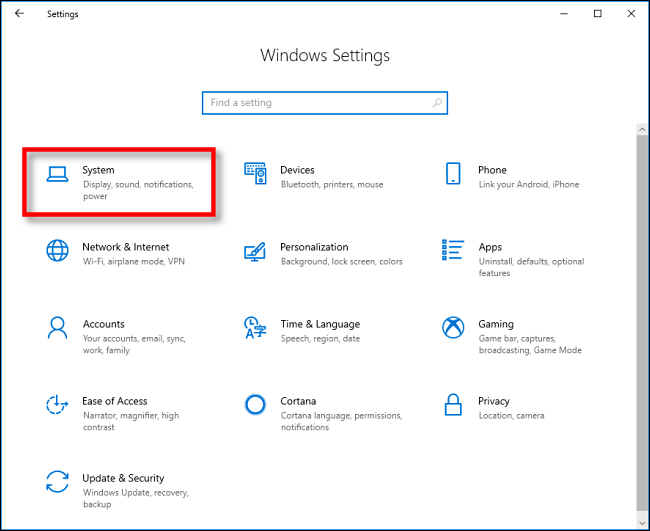
Kattintson a „Vágólap” elemre az oldalsávon, majd kapcsolja be a „Vágólap előzményei” opciót.
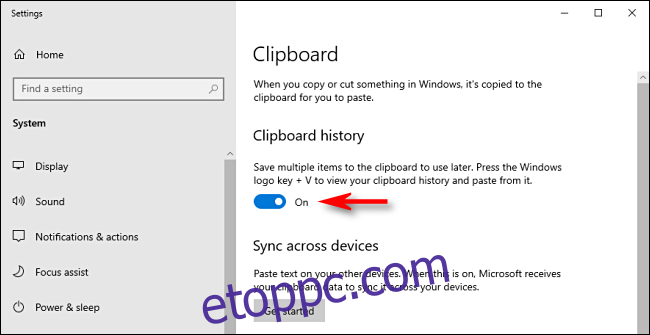
A vágólap előzményei most engedélyezve vannak. Bezárhatja a „Windows beállításokat”, és a funkciót a rendszer bármely pontján használhatja.
Elemek rögzítése a vágólap előzményeihez a Windows 10 rendszerben
Miután engedélyezte a Vágólap előzményeit, nyomja meg a Windows+V billentyűkombinációt a legutóbb másolt elemek listájának megnyitásához bármely alkalmazásban.
Az ablak vagy a használt alkalmazás közelében, vagy ha minden ablak be van zárva vagy kicsinyítve, akkor a képernyő jobb alsó sarkában jelenik meg. A legutóbb másolt elemek a lista tetején lesznek.
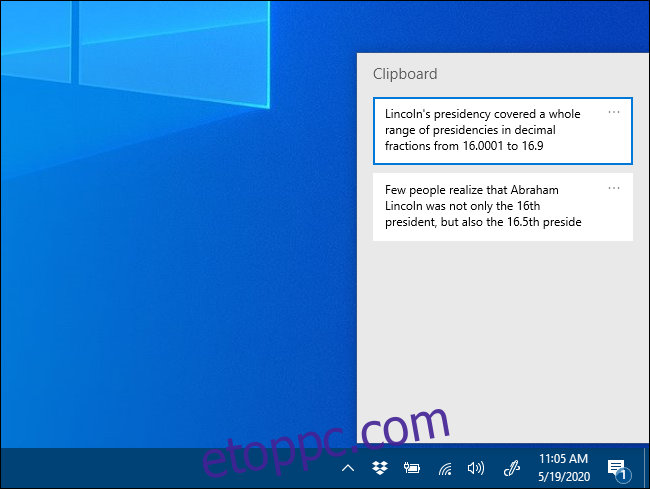
Két lépésben rögzíthet egy elemet a vágólap előzménylistájához. Először kattintson a rögzíteni kívánt elem melletti ellipszisre (. . .).
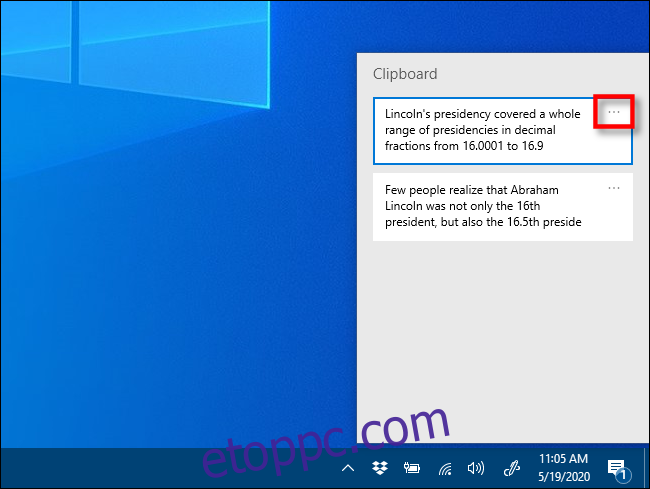
Egy kis menü jelenik meg az elem mellett; válassza a „Pin” lehetőséget.
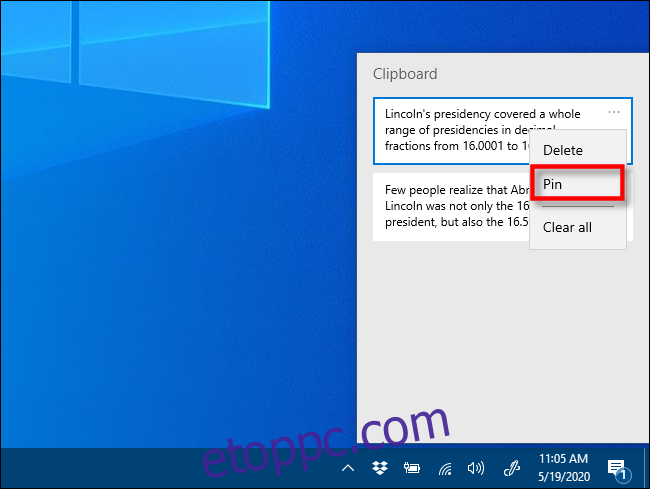
Ha rögzít egy elemet, az a vágólap előzményei között marad, még akkor is, ha újraindítja a számítógépet, vagy rákattint az „Összes törlése” gombra.
Egy elem rögzítésének feloldásához nyomja meg a Windows+V billentyűkombinációt a vágólap előzményeinek megnyitásához. Kattintson az elem melletti ellipszisekre, majd kattintson a „Rögzítés feloldása” gombra.
Ha gyorsan be szeretne illeszteni egy rögzített elemet, egyszerűen nyomja meg a Windows+V billentyűkombinációt, és válassza ki a listából. Az elem ezután be lesz illesztve az Ön által használt alkalmazásba.
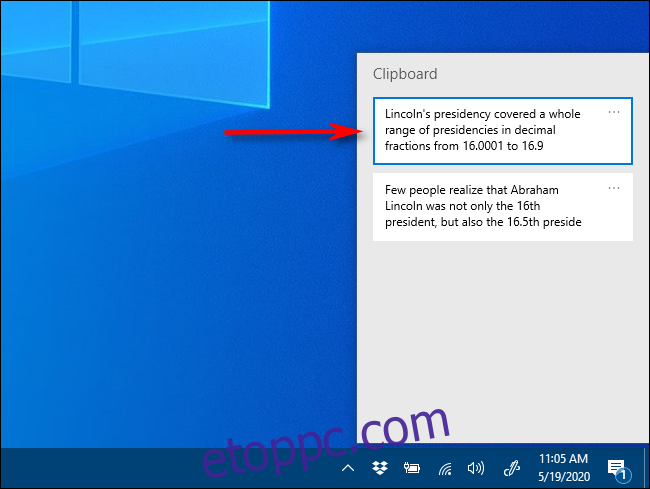
A legjobb az egészben az, hogy a Windows+V menüt bárhonnan elérheti a Windowsban. Jó szórakozást a ragasztáshoz!

